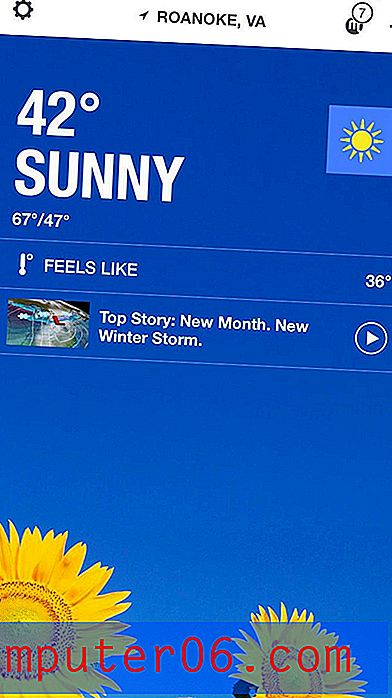Jak zobrazit pouze rok pro datum v aplikaci Excel 2013
Pokud jde o formátování data v Excelu, existuje mnoho různých možností a formát, který vyberete, bude diktovat různé důvody, proč byste mohli data ukládat do tabulky. Pokud je však pro vaše účely jedinou důležitou součástí data rok, možná budete hledat způsob, jak zobrazit své datum jako rok.
Náš průvodce níže vám ukáže, jak použít toto formátování k datu k dosažení požadovaného výsledku.
Jak formátovat pro „Rok pouze“ v Excelu 2013
Kroky v tomto článku budou předpokládat, že máte datum v buňce nebo skupině buněk a že chcete zobrazit pouze rok od tohoto data. Úplné datum bude stále uloženo jako hodnota v buňce, ale zobrazí se pouze rok.
Zde je návod, jak zobrazit pouze rok data v Excelu 2013 -
- Otevřete tabulku v aplikaci Excel 2013.
- Vyberte buňku (buňky) obsahující data, která chcete naformátovat jako rok.
- Klepněte pravým tlačítkem myši na vybranou buňku a potom klepněte na možnost Formátovat buňky .
- Klepněte na možnost Vlastní z možností ve sloupci na levé straně okna.
- Do pole Typ zadejte rrr a klikněte na tlačítko OK .
Tyto kroky můžete vidět níže, ale s obrázky -
Krok 1: Otevřete tabulku v aplikaci Excel 2013.
Krok 2: Vyberte buňku nebo skupinu buněk obsahující data, která chcete formátovat, aby zobrazovala pouze rok.

Krok 3: Klepněte pravým tlačítkem myši na jednu z vybraných buněk a potom klepněte na možnost Formátovat buňky .
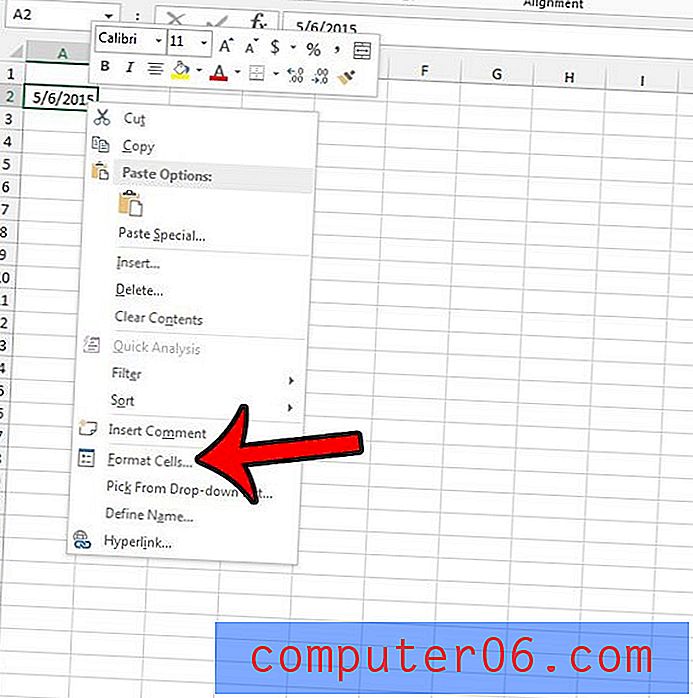
Krok 4: Klikněte na Vlastní ve sloupci Kategorie na levé straně okna.
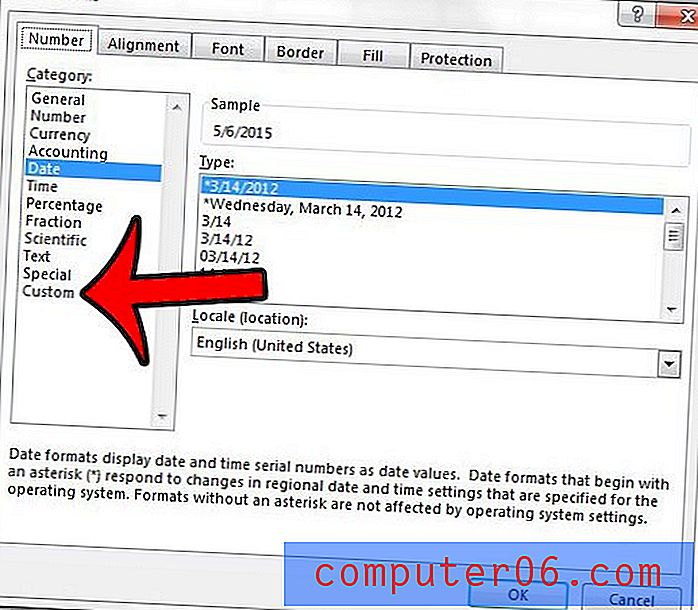
Krok 5: Do pole Typ ve středu okna zadejte yyy a poté kliknutím na tlačítko OK provedte změny.
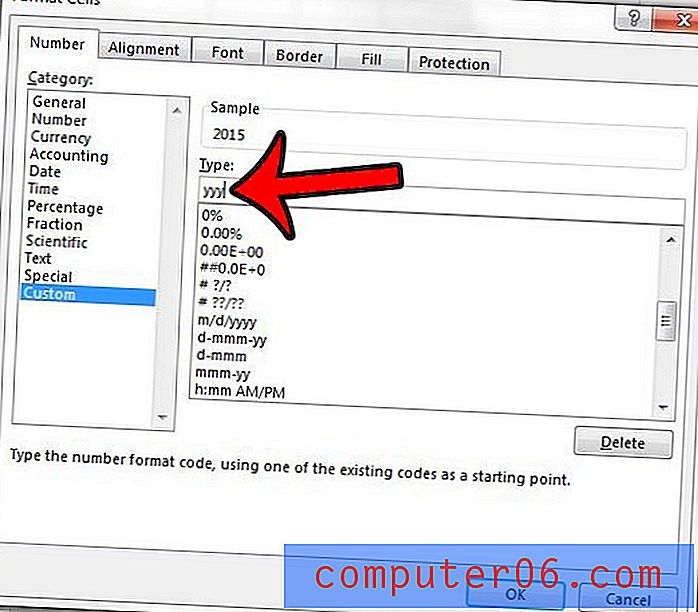
Všimněte si, že můžete také použít vzorec = YEAR (XX), kde XX je buňka obsahující datum, jehož rok chcete zobrazit.
Má váš list spoustu formátování, které musíte odstranit, a raději byste vše jednoduše odstranili najednou? Naučte se vymazat několik formátů buněk v Excelu pomocí několika krátkých kroků.